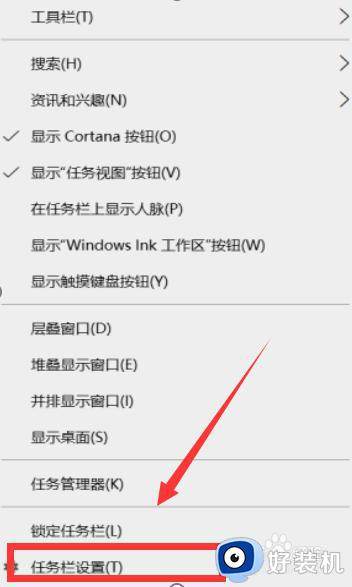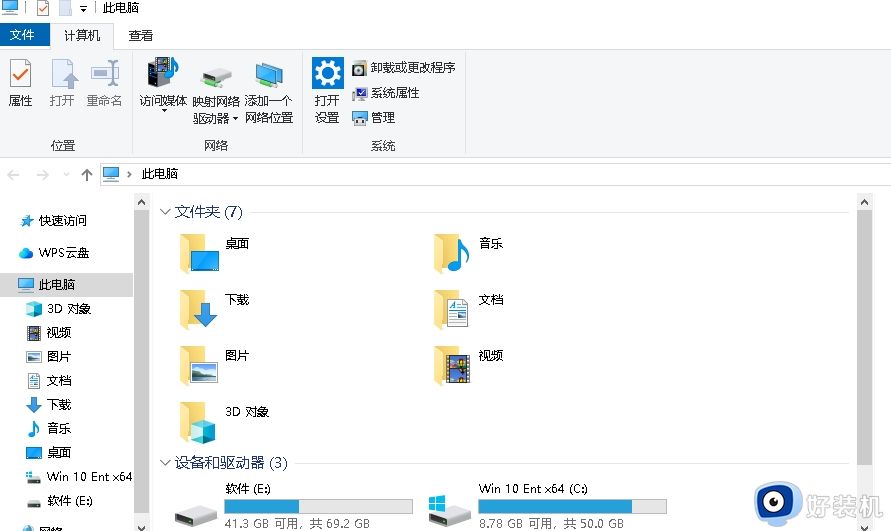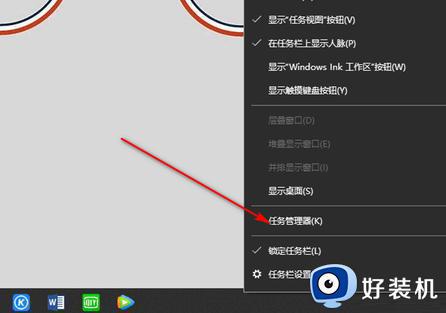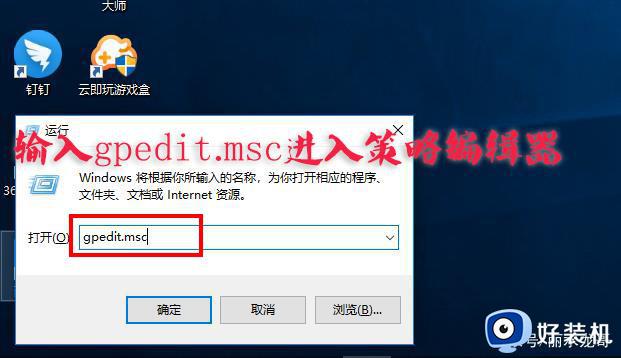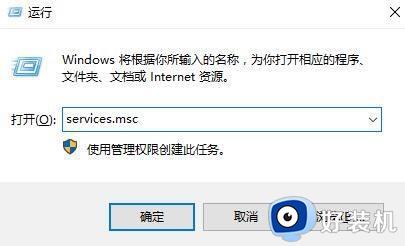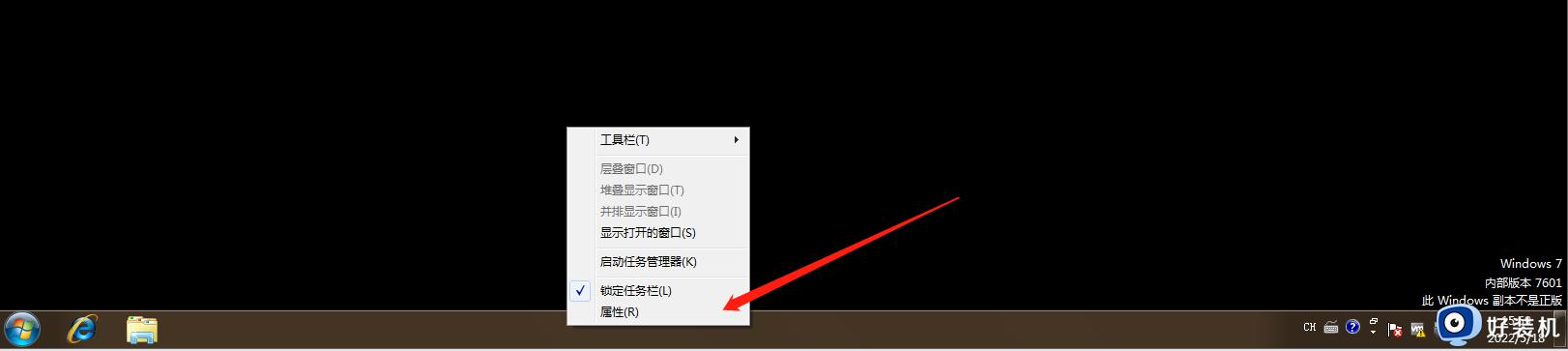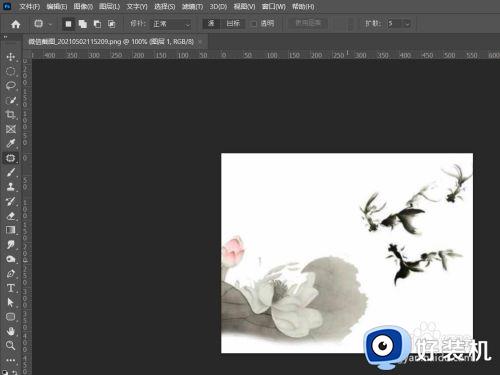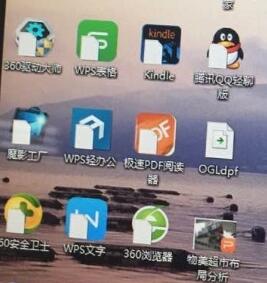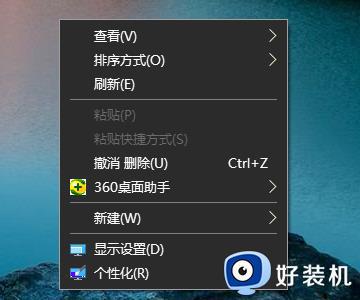windows图标有打勾怎么回事 windows图标有打勾的去除方法
时间:2023-09-19 14:59:00作者:mei
windows系统开机发现桌面所有图标上面有一个打勾样式,看起来非常不美观,怎么回事?其实这是不小心勾选项目复选框导致的,想要去掉图标上面的打钩样式,参照下文步骤进行操作即可。
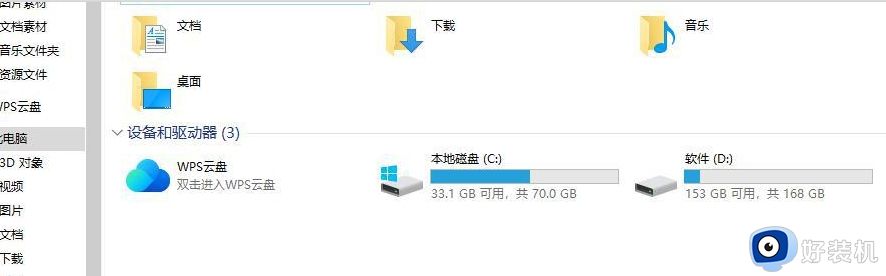
1.当你将鼠标移动到电脑桌面上任何一个应用图标或者文件图标的位置时,就会出现一个小方框。并且可以在方框中打勾。
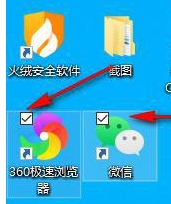
2.想要将这样的方框去除的话,需要进入到此电脑的窗口中,将页面顶部的【查看】选项进行点击一下。
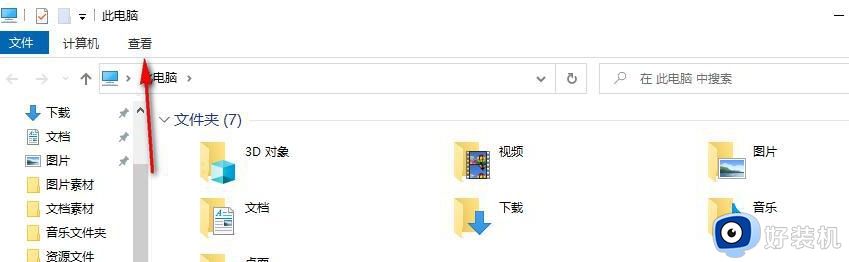
3.随后在查看选项卡下即可出现很多的设置功能选项,你可以看到在工具栏中有一个【项目复选框】功能选项。
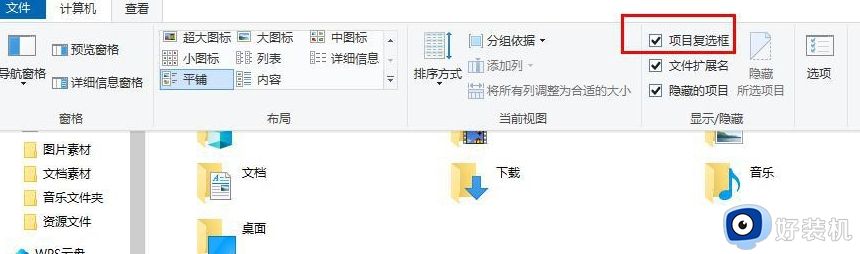
4.我们需要将【项目复选框】选项前面的勾点击去除就好了,如图所示。
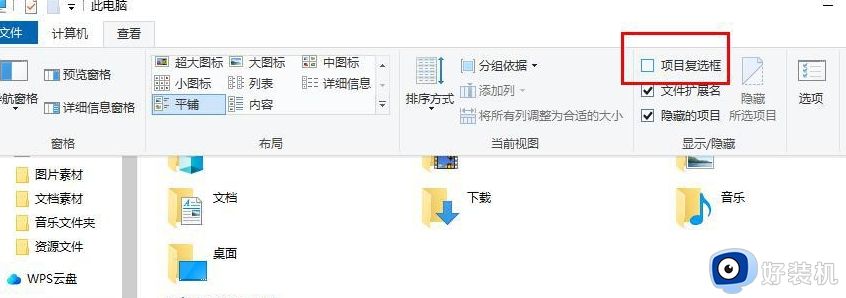
5.去除之后,再重新将鼠标放到应用图标的位置即可查看已经不会出现小方框了,也不会进行打勾操作了,如图所示。
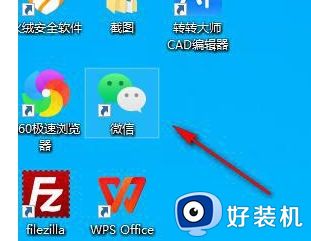
电脑windows图标有打勾非常影响桌面美观的,只要简单几个步骤设置,桌面图标就没有打钩选项了。